Connettersi a origini dati locali da App per la logica di Azure
Si applica a: App per la logica di Azure (consumo + standard)
A volte il flusso di lavoro deve connettersi a un'origine dati locale e può usare solo i connettori che forniscono questo accesso tramite un gateway dati locale. Per configurare questo gateway dati locale, è necessario completare le attività seguenti: installare il gateway dati locale e creare una risorsa gateway dati locale in Azure per il gateway dati locale. Quando si aggiunge un trigger o un'azione al flusso di lavoro da un connettore che richiede il gateway dati, è possibile selezionare la risorsa gateway dati da usare con la connessione.
Nei flussi di lavoro dell'app per la logica a consumo è possibile connettersi alle origini dati locali usando solo i connettori che forniscono l'accesso tramite il gateway dati locale. Nei flussi di lavoro dell'app per la logica Standard è possibile accedere direttamente alle risorse locali nelle reti virtuali di Azure o usare connettori del provider di servizi predefiniti che non necessitano del gateway dati per accedere all'origine dati locale. Si forniscono invece informazioni che autenticano l'identità e autorizzano l'accesso all'origine dati. Tuttavia, se un connettore predefinito del provider di servizi non è disponibile per l'origine dati, ma è disponibile un connettore gestito, è necessario usare il gateway dati locale.
Questa guida illustra come creare la risorsa gateway dati di Azure dopo aver installato il gateway locale nel computer locale.
Per altre informazioni, consultare la documentazione seguente:
Per informazioni su come usare un gateway con altri servizi, vedere la documentazione seguente:
- Gateway dati locale di Microsoft Power Automate
- Gateway dati locale di Microsoft Power BI
- Gateway dati locale di Microsoft Power Apps
- Gateway dati locale di Azure Analysis Services
Origini dati supportate
In App per la logica di Azure il gateway dati locale supporta i connettori locali per le origini dati seguenti:
- Apache Impala
- BizTalk Server
- File system
- HTTP con Microsoft Entra ID
- IBM DB2
- IBM Informix
- IBM MQ
- MySQL
- Database Oracle
- PostgreSQL
- SAP
- SharePoint Server
- SQL Server
- Teradata
È anche possibile creare connettori personalizzati che si connettono a origini dati tramite HTTP o HTTPS usando REST o SOAP. Anche se un gateway stesso non comporta costi aggiuntivi, il modello di prezzi App per la logica di Azure si applica ai connettori e ad altre operazioni di App per la logica di Azure.
Limiti
App per la logica di Azure supporta operazioni di lettura e scrittura tramite il gateway dati, ma queste operazioni hanno limiti alle dimensioni del payload.
Prerequisiti
È già stato installato un gateway dati locale in un computer locale. Questa installazione del gateway dati deve esistere prima di poter creare una risorsa gateway dati che si collega a questa installazione. È possibile installare un solo gateway dati per ogni computer locale.
Si dispone dello stesso account Azure e della stessa sottoscrizione usata per l'installazione del gateway. Questo account Azure deve appartenere solo a un singolo tenant o directory Microsoft Entra. È necessario usare lo stesso account e la stessa sottoscrizione di Azure per creare la risorsa gateway in Azure perché solo l'amministratore del gateway può creare la risorsa gateway in Azure. Le entità servizio non sono attualmente supportate.
Quando si crea una risorsa gateway dati in Azure, si seleziona un'installazione del gateway dati per collegarsi alla risorsa gateway e solo a tale risorsa gateway. Ogni risorsa del gateway può collegarsi a una sola installazione del gateway. Non è possibile selezionare un'installazione del gateway già associata a un'altra risorsa del gateway.
La risorsa dell'app per la logica e la risorsa gateway non devono esistere nella stessa sottoscrizione di Azure. Nei trigger e nelle azioni in cui si usa la risorsa gateway è possibile selezionare una sottoscrizione di Azure diversa con una risorsa gateway, ma solo se tale sottoscrizione esiste nello stesso tenant o directory di Microsoft Entra della risorsa dell'app per la logica. È anche necessario disporre delle autorizzazioni di amministratore per il gateway, che un altro amministratore può configurare per l'utente. Per altre informazioni, vedere Gateway dati: Automazione con PowerShell - Parte 1 e PowerShell: Gateway dati - Add-DataGatewayClusterUser.
Nota
Attualmente non è possibile condividere una risorsa gateway dati o un'installazione tra più sottoscrizioni. Per inviare commenti e suggerimenti sul prodotto, vedere Forum di commenti e suggerimenti su Microsoft Azure.
Creare una risorsa gateway di Azure
Dopo aver installato il gateway dati in un computer locale, creare la risorsa di Azure per il gateway dati.
Accedere al portale di Azure con lo stesso account Azure usato per installare il gateway.
Nella casella di ricerca portale di Azure immettere gateway dati locale e quindi selezionare Gateway dati locali.
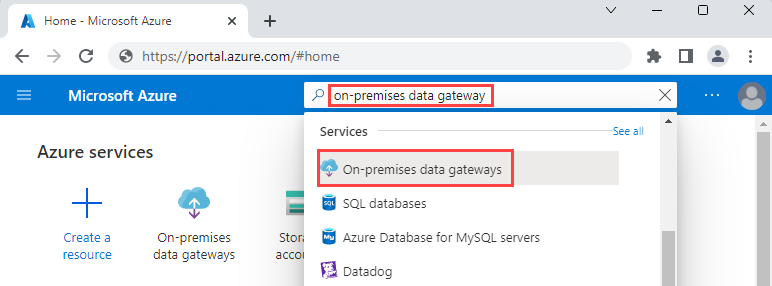
In Gateway dati locali selezionare Crea.
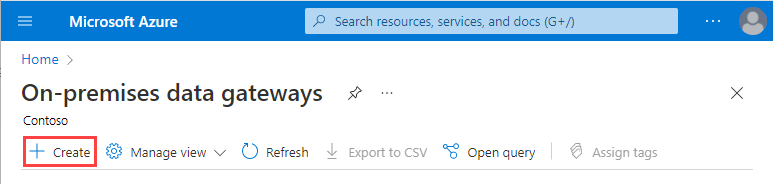
In Creare un gateway specificare le informazioni seguenti per la risorsa gateway. Al termine, selezionare Rivedi e crea.
Proprietà Descrizione Abbonamento Selezionare la sottoscrizione di Azure per l'account Azure usato per l'installazione del gateway. La sottoscrizione predefinita si basa sull'account di Azure usato per accedere. Gruppo di risorse Selezionare il gruppo di risorse di Azure che si vuole usare. Nome Immettere un nome per la risorsa gateway che contiene solo lettere, numeri, trattini ( -), caratteri di sottolineatura (_), parentesi ((,)) o punti (.).Area Selezionare la stessa area o la stessa località selezionata per il servizio cloud gateway durante l'installazione del gateway. In caso contrario, l'installazione del gateway non viene visualizzata nell'elenco Nome installazione. Il percorso della risorsa dell'app per la logica può essere diverso dal percorso della risorsa del gateway. Nome installazione Selezionare un'installazione del gateway, visualizzata nell'elenco solo quando vengono soddisfatte queste condizioni: - L'installazione del gateway usa la stessa area della risorsa gateway che si vuole creare.
- L'installazione del gateway non è collegata a un'altra risorsa del gateway di Azure.
- L'installazione del gateway è collegata allo stesso account Azure usato per creare la risorsa gateway.
- L'account Azure appartiene a un singolo tenant o directory di Microsoft Entra ed è lo stesso account usato per l'installazione del gateway.Per altre informazioni, vedere Domande frequenti.
L'esempio seguente illustra un'installazione del gateway che si trova nella stessa area della risorsa del gateway ed è collegata allo stesso account Azure:
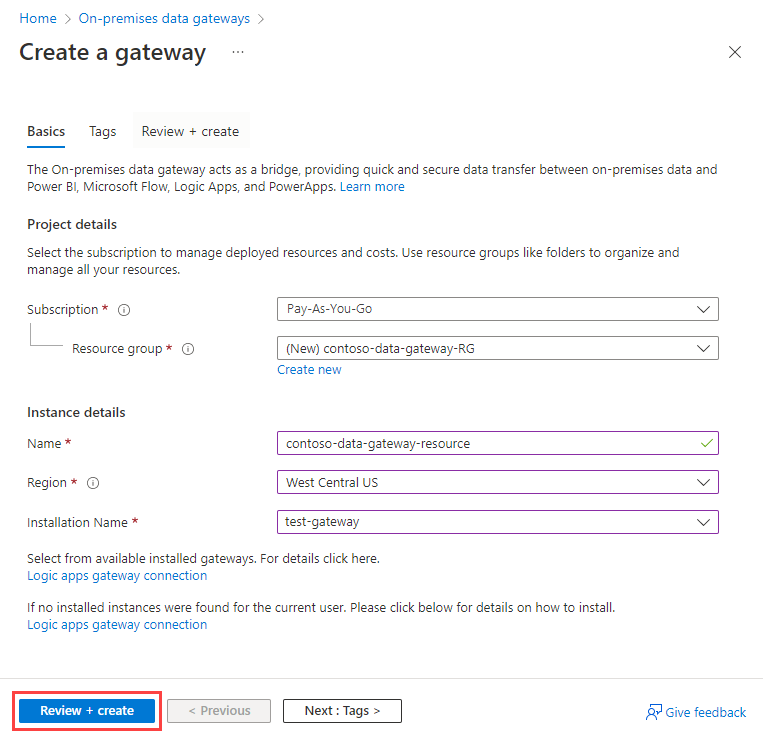
Nella pagina di convalida visualizzata confermare tutte le informazioni fornite e selezionare Crea.
Connettersi ai dati locali
Dopo aver creato la risorsa gateway e aver associato la sottoscrizione di Azure a questa risorsa, è possibile creare una connessione tra il flusso di lavoro dell'app per la logica e l'origine dati locale usando il gateway.
Nella portale di Azure creare o aprire il flusso di lavoro dell'app per la logica nella finestra di progettazione.
Aggiungere un trigger o un'azione da un connettore che supporta le connessioni locali tramite il gateway dati.
Nota
Nei flussi di lavoro dell'app per la logica a consumo, se un connettore ha una versione gestita e una versione predefinita, usare la versione gestita, che include la funzionalità di selezione del gateway. Nei flussi di lavoro dell'app per la logica Standard, i connettori predefiniti che si connettono a origini dati locali non devono usare il gateway.
Per il trigger o l'azione, specificare le informazioni seguenti:
Se esiste un'opzione per connettersi tramite un gateway dati locale, selezionare tale opzione.
Nell'elenco Sottoscrizione in Gateway selezionare la sottoscrizione di Azure con la risorsa gateway.
La risorsa dell'app per la logica e la risorsa gateway non devono esistere nella stessa sottoscrizione di Azure. È possibile selezionare da altre sottoscrizioni di Azure ognuna con una risorsa gateway, ma solo se:
- Queste sottoscrizioni esistono nella stessa directory o tenant di Microsoft Entra della risorsa dell'app per la logica.
- Si dispone delle autorizzazioni di amministratore per il gateway, che un altro amministratore può configurare.
Per altre informazioni, vedere Gateway dati: Automazione con PowerShell - Parte 1 e PowerShell: Gateway dati - Add-DataGatewayClusterUser.
Nell'elenco gateway di Connessione ion selezionare la risorsa gateway che si vuole usare. Questo elenco mostra le risorse del gateway disponibili nella sottoscrizione selezionata. Ogni risorsa del gateway è collegata a una singola installazione del gateway.
Nota
L'elenco di gateway Connessione ion include le risorse del gateway in altre aree perché la posizione della risorsa dell'app per la logica può differire dalla posizione della risorsa gateway.
Specificare un nome di connessione univoco e altre informazioni necessarie, che dipendono dalla connessione che si vuole creare.
Un nome di connessione univoco consente di trovare facilmente la connessione in un secondo momento, soprattutto se si creano più connessioni. Se applicabile, è necessario includere anche il dominio completo per il proprio nome utente.
L'esempio seguente per un flusso di lavoro a consumo mostra informazioni di esempio per una connessione a SQL Server:
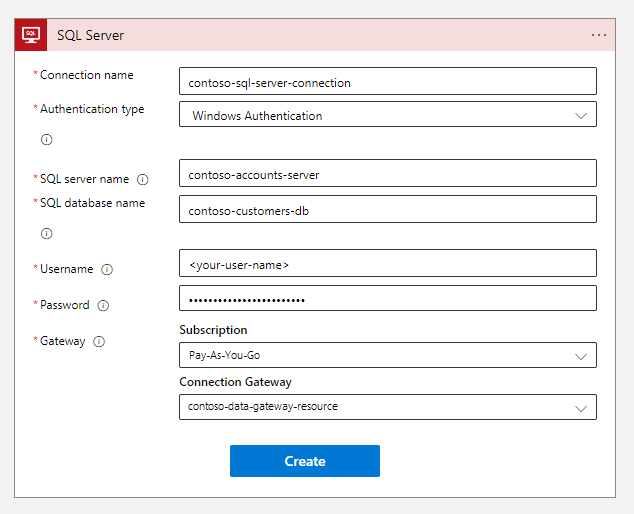
Al termine, seleziona Crea.
La connessione gateway è ora pronta per l'uso del flusso di lavoro dell'app per la logica.
Modifica connessione
Per aggiornare le impostazioni per una connessione gateway, è possibile modificare la connessione. Questa sezione continua a usare un flusso di lavoro Consumption come esempio.
Per trovare tutte le connessioni API per la risorsa dell'app per la logica, nel menu dell'app per la logica, in Strumenti di sviluppo selezionare Connessioni API.
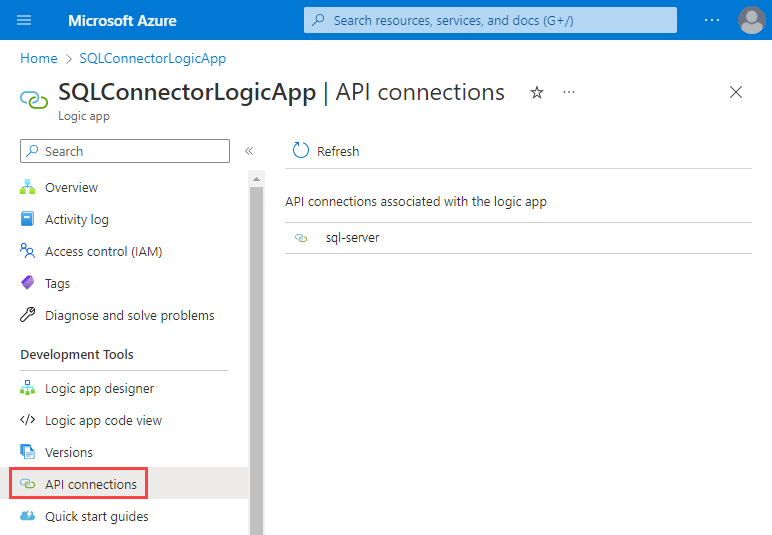
Selezionare la connessione gateway da modificare e quindi selezionare Modifica connessione API.
Suggerimento
Se gli aggiornamenti non hanno effetto, provare ad arrestare e riavviare l'account del servizio Windows gateway per l'installazione del gateway.
Per trovare tutte le connessioni API associate alla sottoscrizione di Azure, usare una delle opzioni seguenti:
- Nella casella di ricerca portale di Azure immettere le connessioni API e selezionare Api Connessione ions.
- Dal menu portale di Azure selezionare Tutte le risorse. Impostare il filtro Tipo su API Connessione ion.
Eliminare la risorsa del gateway
Per creare una risorsa gateway diversa, collegare l'installazione del gateway a una risorsa gateway diversa o rimuovere la risorsa gateway, è possibile eliminare la risorsa gateway senza influire sull'installazione del gateway.
Nella portale di Azure aprire la risorsa gateway.
Sulla barra degli strumenti della risorsa gateway selezionare Elimina.
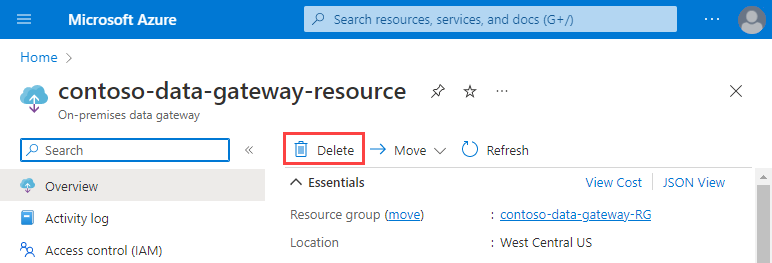
Domande frequenti
D: Perché l'installazione del gateway non viene visualizzata quando si crea la risorsa gateway in Azure?
R: Questo problema può verificarsi per i motivi seguenti:
L'account Azure non è lo stesso account usato per l'installazione del gateway nel computer locale. Verificare di aver eseguito l'accesso al portale di Azure con la stessa identità usata per l'installazione del gateway. Solo l'amministratore del gateway può creare la risorsa gateway in Azure. Le entità servizio non sono attualmente supportate.
L'account Azure non appartiene solo a un singolo tenant o directory Microsoft Entra. Verificare di usare lo stesso tenant o la stessa directory di Microsoft Entra usata durante l'installazione del gateway.
La risorsa gateway e l'installazione del gateway non esistono nella stessa area. Assicurarsi che l'installazione del gateway usi la stessa area in cui si vuole creare la risorsa gateway in Azure. Tuttavia, la posizione della risorsa dell'app per la logica può differire dal percorso della risorsa del gateway.
L'installazione del gateway è già associata a un'altra risorsa gateway. Ogni risorsa del gateway può collegarsi a una sola installazione del gateway, che può collegarsi a un solo account e una sola sottoscrizione di Azure. Non è quindi possibile selezionare un'installazione del gateway già associata a un'altra risorsa del gateway. Queste installazioni non vengono visualizzate nell'elenco Nome installazione.
Per esaminare le registrazioni del gateway nella portale di Azure, trovare tutte le risorse di Azure con il tipo di risorsa gateway dati locale in tutte le sottoscrizioni di Azure. Per scollegare un'installazione del gateway da una risorsa gateway diversa, vedere Eliminare la risorsa gateway.
D: perché la posizione del gateway esistente è cambiata?
R: Le risorse gateway create prima del 3 maggio 2017 sono state spostate nelle posizioni originali del tenant di Microsoft Entra per l'account aziendale o dell'istituto di istruzione che ha creato tali gateway. Queste modifiche non dovrebbero tuttavia interessare le app per la logica attualmente in esecuzione, che continueranno a funzionare come di consueto. Con la disponibilità generale del gateway nel mese di maggio, le posizioni delle risorse gateway possono differire da quelle delle app per la logica.
Passaggi successivi
Commenti e suggerimenti
Presto disponibile: Nel corso del 2024 verranno gradualmente disattivati i problemi di GitHub come meccanismo di feedback per il contenuto e ciò verrà sostituito con un nuovo sistema di feedback. Per altre informazioni, vedere https://aka.ms/ContentUserFeedback.
Invia e visualizza il feedback per